Компьютер руугаа эсвэл руу шилжинэ үү орон нутгийн шугамуудюунд ч санаа тавих хэрэггүй чухал мэдээлэл, та тороо хамгаалах шаардлагатай хэвээр байгаа тул азтай хулгайчдаа интернет сувагтаа холбогдох боломжийг хэрхэн олгох вэ? Хэрэв танд ADSL шугам байгаа бол замын хөдөлгөөний урсгал хамгийн чухал байх болно, гэхдээ хэрэв танд ADSL шугам байгаа бол хэн нэгэн таны IP хаягийг шалгах болно гэдгийг бүү мартаарай. Хэрэв та хууль зөрчвөл эрх бүхий байгууллага тань руу буцна. Мэдээжийн хэрэг, та тэдэнд бүх зүйлийг тайлбарлаж чадна, гэхдээ одоо та өөртөө санаа зовох хэрэгтэй болно, чи зүгээр л wi-fi-д нууц үг оруулаад яаж зугтах вэ?
Krok 1. Чиглүүлэгчийн нөхөөс рүү оч.Чиглүүлэгчээс нэгэн зэрэг хасагдсан тусгай дискний тусламжтайгаар мөнгө хэмнэх боломжтой. Гэсэн хэдий ч вэб хөтчийн тусламжийг ашиглах нь илүү хялбар байдаг. Ямар ч хөтөч дээр хэнийг харж, тусгай хаягаар явах. Дүрмээр бол дараахь зүйлийг 192.168.1.1, 192.168.0.1, 192.168.2.1 гэж нэрлэдэг.
Нэмэлт Ethernet кабель авахын тулд чиглүүлэгчтэй холбогдсон нь дээр. Үгүй бол, суулгацанд арьсны өөрчлөлт хийх үед энэ нь сүлжээнд асаалттай байх бөгөөд алс холын суурилуулалтанд чиглүүлэгч рүү дахин холбогдох боломжтой болно.
Нэвтрэх талбарт бүх зүйлд илүү тохиромжтой нууц үг нь талбарын арьсан дээрх стандарт админыг оруулах шаардлагатай болно. Якшчо анхдагч нууц үг Wi-Fi дээр хэрэв та үүнийг өмнө нь өөрчилсөн бол шинээр оруулна уу. Хэрэв та йог мартсан бол чиглүүлэгчийг дээш нь эргүүлээрэй стандарт холбох хэрэгсэлДахин тохируулах товчийг дарж.
Krok 2. Wi-Fi-ийн аюулгүй байдлын эрх бүхий байгууллагад хандана уу.Үүнийг чиглүүлэгч хэлбэрээр хуучирсан гэж нэрлээрэй, гэхдээ дүрмээр бол "Сумын шугамгүй Налаштуваннях" дээр юу шаардлагатай байгааг олж мэдэх боломжтой.
Krok 3. Wi-Fi аюулгүй байдлын гэрчилгээг сонгоно уу.Дүрмээр бол, kіlkoh жагсаалт боломжит арга замууд zakhistu merezhі: WEP, WPA-PSK, эсвэл WPA2-PSK. Таны аюулгүй байдлын хамгийн найдвартай шифрлэлтийг баталгаажуулахын тулд. Гэсэн хэдий ч, чиглүүлэгчийн хамгийн сүүлийн үеийн загваруудаас харахад хуучин нь дэмжихгүй байж магадгүй юм Данийн төрөлшифрлэлт. Энэ горимд WPA-WPA2-холимог эсвэл WPA-PSK ашиглахыг зөвлөж байна.
Croc 4. AES эсвэл TKIP сонгоно уу.Хэрэв танд жагсаалт байгаа бол WPA2 аюулгүй байдлын хувьд AES, WPA сонголтын хувьд TKIP-г сонго. Хэрэв та эргэлзэж байвал утасгүй Wi-Fi сүлжээнд хавсралтуудыг холбоход асуудал гарч болзошгүй.
Krok 5. SSID болон нууц үгээ оруулна уу. SSID нь хандалтын цэгийн нэр бөгөөд хандалтын цэгт холбогдохын тулд нууц үгийг өөрчлөх шаардлагатай.
Wi-Fi-д зориулсан шинэ нууц үгийг хэрхэн сонгох вэ
Системийг аюулгүй байлгах үүднээс нууц үгээр хамгаалах шаардлагатай. Завдовка 8 тэмдэгтийн нууц үгийн аюулгүй байдлын үүднээс авч үзвэл тэр хулгайч, хэрэв та үүнийг авахыг хүсвэл хувь тавилангаас бага мөнгө зарцуулах хэрэгтэй болно. Звичайно, жоден порушник улавчийг нэг цагийн турш будахыг хүсэхгүй байгаа тул би уурлах болно гэр merezha Wi-Fi. Нууц үг болгон та үсэг, тоо, тэмдэг бичиж болно. Тэмдгийг унтраах нь илүү сайхан байдаг. Хэрэв та нууц үгийнхээ аюулгүй байдлыг багасгахыг хүсч байвал энэ нь таны хэрэгцээнд хангалттай байх болно. Мөн нууц үгтэй утастай холболтын тэнхлэг: 3? OKt%#$ - үнэхээр тэнэг гурил.
Тиймээс нууц үгээ орон тоо, үсэг багатай болгох нь дээр. Үгийг таах боломжтой байхын тулд тэмдэгтүүдийг vipadical дарааллаар хослуулахыг зөвлөж байна. Тиймээс системийг нууц үгээр хамгаалахын тулд ямар ч нэр, огноо, зүгээр л үг, энгийн тэмдэгтүүдийн багц (01234567, asdfghjl, zxcv1234, abcd0123), давтагдах тэмдэгтүүд (00000000,99887766, aabbcc33) болон загварын нууц үг (сагсан бөмбөг, хайр, batman).
Сонгох хамгийн хялбар арга зөв нууц үг- Та интернет дэх онлайн генераторыг мэдэж, ухаалаг үеийг суулгаж, гарах үед бэлтгэсэн түлхүүр хэллэгийг арилгах хэрэгтэй.
Krok 6. Нөхөөсийг хадгалж, чиглүүлэгчийг дахин тохируулна уу.Үүний тулд "Хадгалах" товчийг дарна уу. Чиглүүлэгч нь шинэ тохиргоог засч, автоматаар дахин байршуулах болно. Холбогдсон төхөөрөмжүүдэд дуудлага хийх бөгөөд тэдгээрийг дахин холбохын тулд шинэ нууц үгээ солих шаардлагатай.
Хэрэв чиглүүлэгчийг автоматаар дахин тохируулахгүй бол сүүлийн өдрийн дараа гараар хийж болно. Дараа нь 10 секунд шалгаад дахин шалгана уу.
Висновок
Бахитын нэгэн адил Wi-Fi болон чиглүүлэгчийн нууц үгээр хамгаалах нь тийм ч чухал биш боловч yakі varto tse robiti-ээр дамжуулан шалтгааныг илүү дэлгэрэнгүй тайлбарлав. Энэ энгийн даалгаврын виконання танд маш хол байна!
Үйлчилгээ үзүүлэгчийн найдаж байгаачлан бүх дэлхийн сүлжээний користувачагийн ажил нь өдөр бүр үйлчилгээний хүртээмжтэй байснаас үе үе бүрхэг байдаг. Асуудал нь амархан локалчлагдсан бөгөөд эзэмшигчид болон үйлчилгээ үзүүлэгчтэй холбоотой байж болно.
Зөв шалтгааныг ойлгохын тулд компьютер, чиглүүлэгч, кабелийн холболтын зөв суурилуулалтаас эхлэх шаардлагатай байдаг. Энд хүчийг буруутгах нь чухал: Wi-Fi чиглүүлэгчийнхээ нууц үгийг хэрхэн олох вэ?
Оношлогоо нь хүний найдаж буй боломжуудаар ихээхэн хөнгөвчилдөг програм хангамжийн аюулгүй байдалкомпьютер. Тэдний өмнө та ясыг харж болно үйлдлийн системсамбар дээрх компьютерийн элементүүдийг удирдах, гадаад компьютерийн вэб интерфэйс рүү нэвтрэх боломжийг олгодог хөтөч.
Чиглүүлэгчийн зөв тохиргоог өөрчлөхийг зөвшөөрч, дараа нь нэмэлтийн вэб интерфэйс рүү очих шаардлагатай болно.
Чиглүүлэгчийн вэб интерфэйс рүү нэвтэрнэ үү
Энэ нь хөтчийн хаягийн мөрөнд нэг IP хаяг оруулсан тохиолдолд ажиллана янз бүрийн төрөлчиглүүлэгчид 192.168.0.1, 192.168.1.1 эсвэл 192.168.10.1 тоон залгахад хариу үйлдэл үзүүлдэг. Тэд компьютерийн файлын менежерийг бөглөх шаардлагатай тул хоёр мөр бүхий зөвшөөрөл хүссэн хүсэлтийг өгсөн.
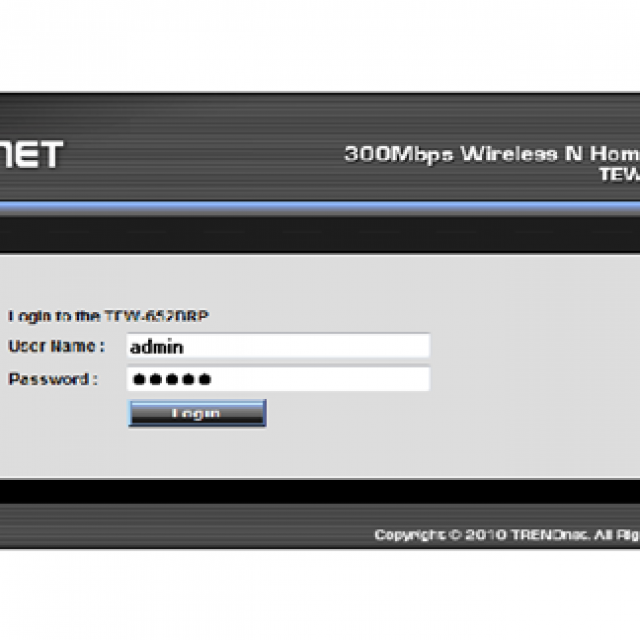
Хувь хүний мэдээллийг оруулах дараалал:
- би татгалзаж байна;
- програм руу нэвтрэх нууц үг эсвэл код.
Дүрмээр бол нэвтрэлтэнд зориулсан "админ" тэмдэгтүүдийн дараалал нь "админ", "нууц үг", "12345" эсвэл програмд оруулах кодын хоосон талбар юм. Санал болгож буй тэмдгийн тохиргоог олоход хялбар байдаг. Өмхий үнэр нь чиглүүлэгчийн баруун талд байрлах нэрийн хавтан дээр байдаг.
Хэрэв та өгөгдсөн өгөгдлийн веб интерфэйс рүү орохгүй бол энэ нь өмхий үнэртсэн гэсэн үг биш юм. Үүнээс зайлсхийхийн тулд тусгай мэдээллийг хамгаалах, компьютерийн менежер эсвэл суулгагчийг хянах шаардлагатай бол эдгээр хавсралтыг бие даан суулгах шаардлагатай эсвэл шаардлагатай.
Видео: Wi-Fi нууц үг
Би нууц үгээ мартсан байна.
Энэ тохиолдолд чиглүүлэгчийн үйлдвэрийн тохиргоо руу шилжих шаардлагатай.
Энэ нь хэнд хэрэгтэй вэ:
- Дахин тохируулах товчийг мэдэх;
- чиглүүлэгчийн асаалттай станц дээр энэ зүсэлтийг її 5-10 секундын турш дар.
Энэ товчлуур нь дүрмээр бол хавсралт дахь бусад удирдлагатай ижил эгнээнд байрладаг.Дотор нь байгаа, шууд нэвтрэх боломжгүй. Үүн дээрх даралт нь суулгасан засваруудыг хаях боломжийг олгодог.
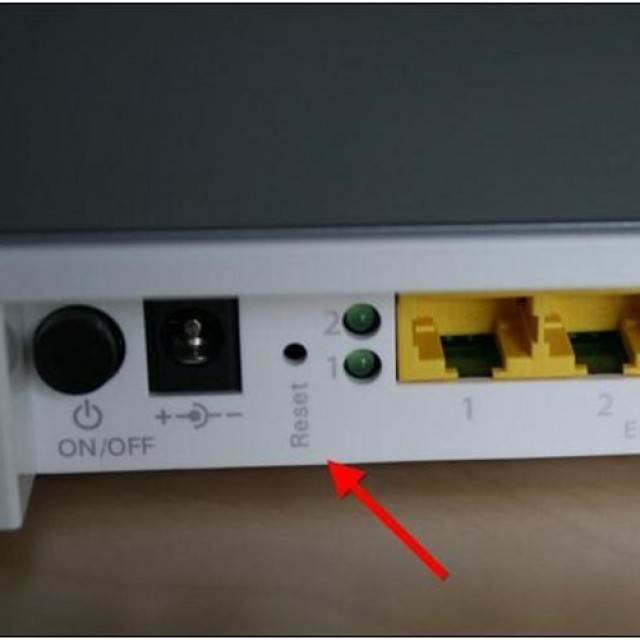
Зураг: Чиглүүлэгчийн арын самбар дээр дахин тохируулна уу
Түүн дээр дарахын тулд дуугарч эргэлдэнэ:

TP-LinkWR741 ND-ийн хувьд дахин тохируулах шинж тэмдэг нь SYS гэрлийн заагч - чиглүүлэгч роботыг анивчих явдал юм. Одоо хавсралт үйлдвэрийн тохиргоо руу шилжсэн (анхдагчаар) бөгөөд та хувийн мэдээллийг өөрчлөх боломжтой. хэвийн ажилзаагч (урд самбар дээрх дүрсний төрөл нь sonechko) зөв гэрэлтдэг.
Чиглүүлэгч дээр wi-fi-ийн нууц үгийг хэрхэн тохируулах вэ
Суулгах журам нь өмнөх тайлбаруудыг агуулна.
Вэб интерфэйс дээр тулгуурлан та дараахь зүйлийг хийх хэрэгтэй.
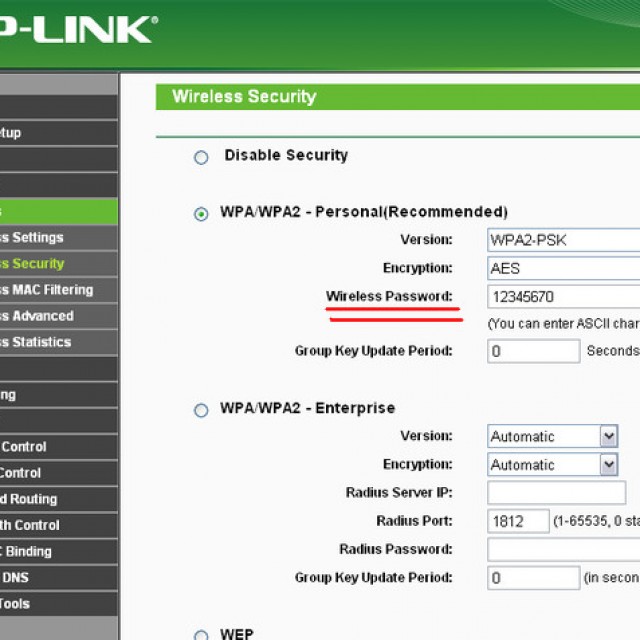
D-link чиглүүлэгчид интерфэйсийг нэгтгэх боломжтой. Заасан цонхнуудаар дамжин WPA-PSK/WPA2-PSK түгээлт нь PSK Нууц үгийн мөртэй байна. Тэнхлэг энд байгаа бөгөөд код үг оруулах шаардлагатай. Дараа нь та зүгээр л "Хадгалах" товчийг дарах хэрэгтэй.
Өвөрмөц тэмдэгтийн багцыг оруулах, санах шаардлагатай юу?Насамперед, замын хөдөлгөөн ихтэй tse zahist. Онцлог wifi чиглүүлэгчУчир нь түрээслэгчээс төлбөр төлөхгүйгээр интернетийн үйлчилгээ үзүүлэгчээс траффик цуглуулах боломжтой тул энэ дохиог удаан ажилладаг бусад хүмүүс барьж авах боломжтой.
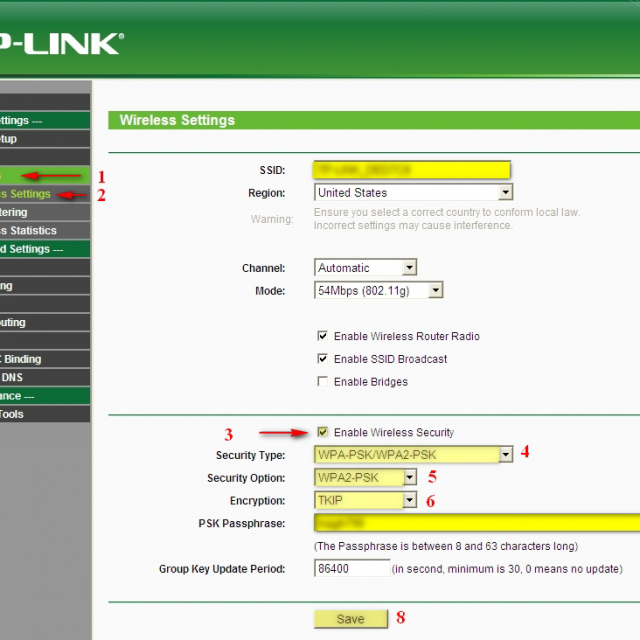
Код үгийг сонгох нь тийм ч хялбар биш тул одоогийн дүрмийг дагаж мөрдөх шаардлагатай. Юуны өмнө, компьютерийн мастерын талаархи мэдээлэлтэй харьцуулж болох тул энгийн тэмдэгтүүдийн хослолыг нэмэх нь буруу биш юм.
Тойрог бүү дага:

Корисно використовувати:
- тоо, үсэг зурсан;
- дээд ба доод регистрүүдийн тэмдэглэгээг зурах;
- Би цоорхойгүй хэллэгт дуртай, yakіy maє buti vіd 8 дахь тэмдгийн тоо;
- тусгай програмын тэмдэг үүсгэгч.
Эрчим хүчний аюулгүй байдлын арга хэмжээ
Үзэж буй хэмжээсийн хувьд хамгаалагдсан хандалтын хоёр үндсэн технологийг ангилсан болно.
- WPA (Wi-Fi хамгаалагдсан хандалт);
- WPA2.
Асуудлыг шийдвэрлэх WPA технологи урд талын системаюулгүй байдал (WEP).
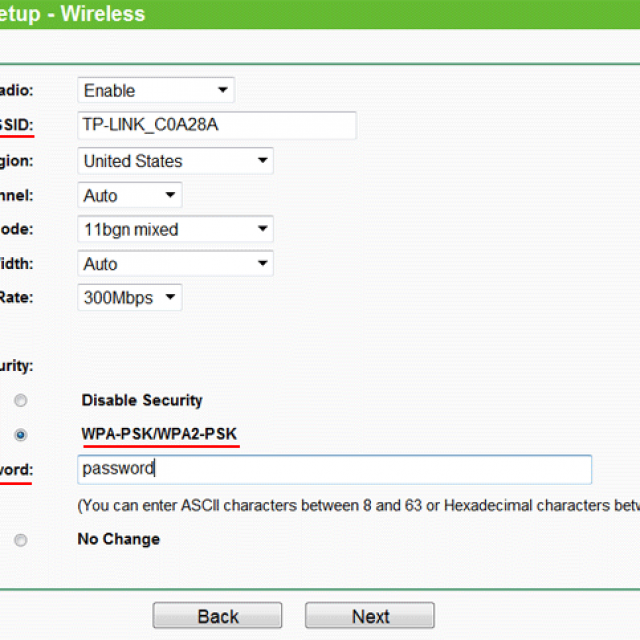
Тэдний өмнө бүх зүйлд шаналж, хэвт:
- Нэвтрэх бүрт урт нь 128 бит, WEP 40 бит хүртэл нэмэгдсэн цагийн түлхүүр үүсгэх;
- TKIP (Temporal Key Integrity Protocol) түлхүүрийн бүрэн бүтэн байдлын протокол.
TKIP протоколын дагуу баталгаажуулалтын сервер нь шүүх шинжилгээний ажилтнуудаар баталгаажуулдаг түлхүүрүүдийг үүсгэдэг. Сертификатыг авсны дараа сервер танд өвөрмөц түлхүүр үүсгэх бөгөөд дараа нь танд болон чиглүүлэгч рүү шилжих болно.
Инновацийн үнэ нь нэг статик түлхүүрийг WEP 500 тэрбум динамик түлхүүрээр солиход хүргэсэн.
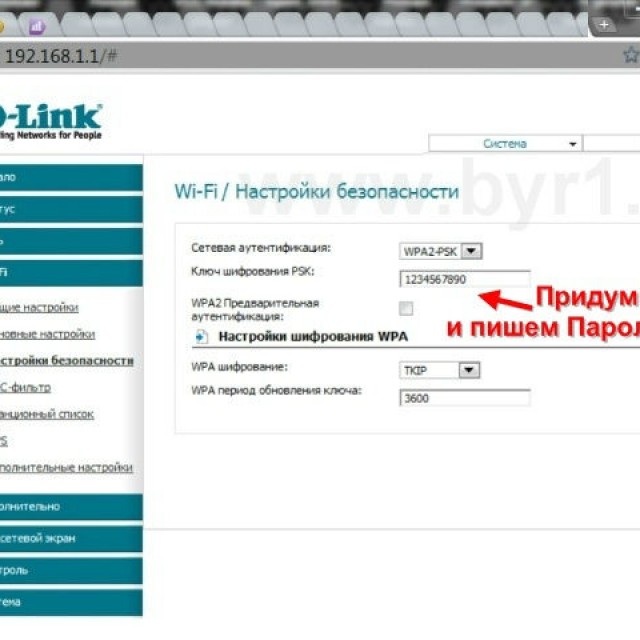
Хамгийн сайн нь WPA2 технологийг блок шифрлэлт, баталгаажуулах код, хаах, хаах горимд суурилсан CCMP шифрлэгдсэн шифрлэлтийн протоколоор сольсон TKIP протоколыг ашиглаагүй сайжруулсан.
Энэхүү технологи нь хүнсний аюулгүй байдлыг хангахаас эхлээд үйл ажиллагаа, барилга байгууламжийн менежмент рүү шилжих боломжийг олгодог. Нэмж дурдахад PCMP протокол нь хамгийн үр дүнтэй кодчиллын алгоритмыг ашигладаг - Advanced Encryption Standard (AES).
Шифрлэлтийн төрөл
AES алгоритм нь блок шифрлэх арга дээр суурилдаг. Алгоритмын үндсэн өгөгдөл нь тогтмол урттай битүүдийн бүлгийг төлөөлдөг блокууд бөгөөд тэдгээрийн хэмжээг 64-256 битийн интервалаар сонгоно.
Хэрэв кодлогдсон текст (илүүдэл) нь өргөтгөлийн тоонд ороогүй бол уламжлалт заль мэх нь тэмдэглэгээний үлдсэн хэсгийг шаардлагатай давталт хүртэл өргөтгөх ажлыг дуусгах явдал юм.
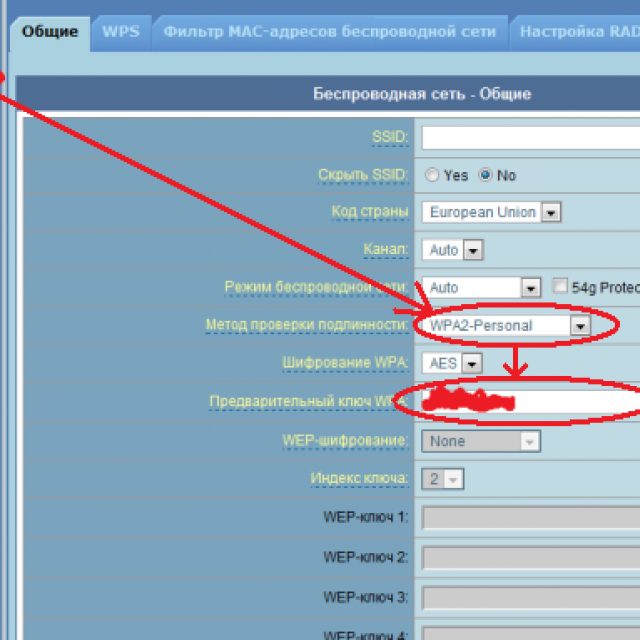
Блок шифр нь шифрлэх, тайлах гэсэн хоёр алгоритмтай. Алгоритмууд нь урвуу функцтэй ижил үйлдлүүдийг мөчлөгөөр давтдаг давталтын аргад суурилдаг. Блокийн тайлбарууд нь хамгийн олон тооны платформоор дэмжигддэг машины үгийн өргөтгөлүүдтэй нягт холбоотой байдаг.
WPA2-Хувийн төрлийн AES-д зориулагдсан
Шифрлэгдсэн AES алгоритмын сонголт бүрэн хийгдсэн. Vrakhovuyuchi suchasnі zasobi богино сануулагчийг тайлж, тайлж уншихад нууц хослол оруулах гэх мэт юу зөв болохыг ойлгох болно. сумгүйіz dvhvih mozhlivih AES алгоритмтай шинэ технологи сонгох.
Алгоритмыг сайн туршиж, хамгийн чухал нь хүлээн зөвшөөрч, агентлагаас шагнасан Үндэсний аюулгүй байдал 2003 оноос хойш нууц мэдээллүүдийг хамгаалах зорилгоор АНУ.
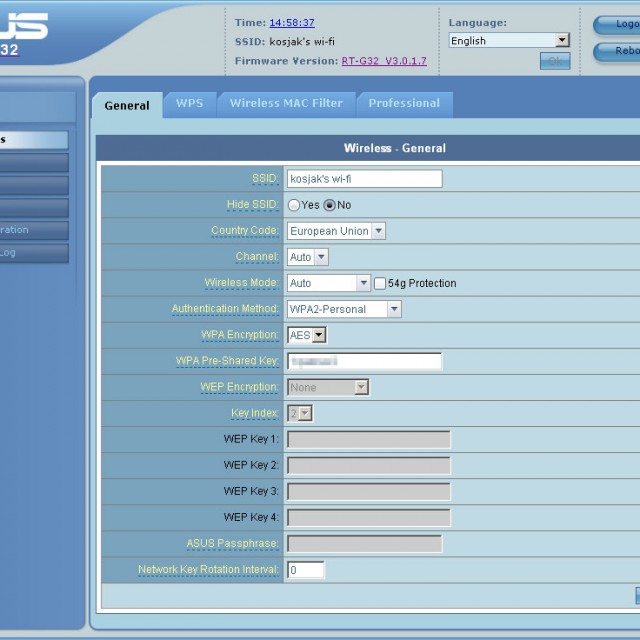
SID болон код үг
Дараагийн алхам бол объектуудыг тодорхойлоход үйлдлийн системийн (OS) хувь заяа ямар утгатай болохыг тодорхойлох явдал юм. Үйлдлийн систем дэх таних тэмдэг нь өвөрмөц бус нэрсийн хувьд биш, харин SID (Security IDentifiers)-ийн ард байгаа танигч гэж нэрлэгддэг объектын ард байгаа тодорхойлогчийн шинж чанаруудын нэг гэж тооцогддог.
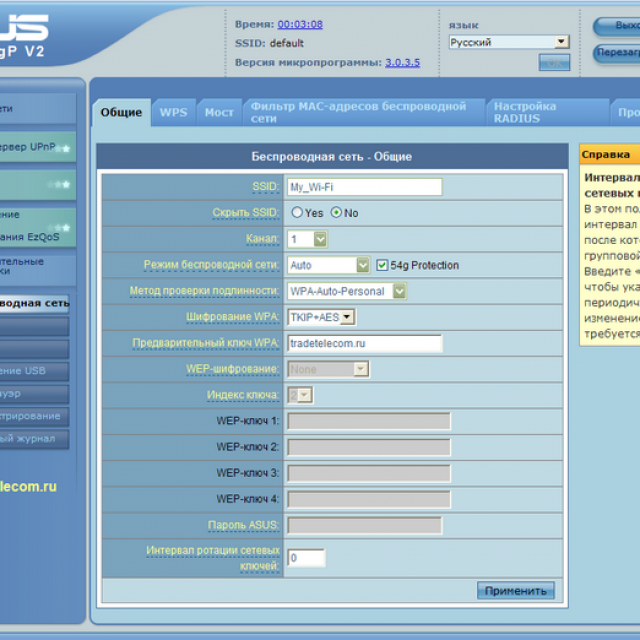
Мэдээллийн оролтын урсгал нь монитор руу чиглэгддэг тул би хамгаалагч болох бөгөөд түүний даалгавар бол объект руу нэвтрэх эрхийг буцаах явдал юм. "Тийм" эсвэл "nі" зарчмыг дагаж мөрдвөл урсгалын таних өгөгдлийг дахин шалгаж, оролтын төрөл нь асууж буй объектынх байна.
Захисту танигч нь дожингийн өөрчлөлтийн тоон дарааллыг илэрхийлдэг.
Иогийн агуулах:
- хувилбарын дугаар zahistu;
- 48 битийн танигч агентын код (танигч эрх мэдлийн утга);
- 32 битийн дэд агент кодууд (солих код хэлбэрээр);
- заавал байх албагүй алдартай RID танигч (Харьцангуй танигч).
Nabіr танигч эрх мэдлийн үнэ цэнийг агентаас хүлээн зөвшөөрсөн холбоосууд. Ийм төлөөлөгч шиг, дуугараарай орон нутгийн систем keruvannya Windows дор. Дэд агентийн кодууд нь ихэвчлэн агентаас өгсөн объектуудад танигчийг харсан гэдгээ хэлдэг бөгөөд RID нь үндсэн дээр үндэслэн өвөрмөц танигчийг тохируулдаг.
Тиймээс, үүнийг хийх нь маш сайн бөгөөд Windows нь арьсны хувьд diyno vipadkovі үнэ цэнийг бий болгож чаддаг бол ижил SID є malimovіrnoy хоёр гарч ирнэ.
Арьсны SID-ийн бичвэрийн дүрслэл нь S үсгээр эхэлж, дараа нь зураас зурсан олон тооны тоогоор эхэлдэг. Хэрэглээний нэг тэнхлэг:
S-1-5-21-1463437345-1224817800-863542198-1127
Өгөгдсөн өгөгдлийн дараалалд үндэслэн та 1-ээс дээш хувилбарын дугаарыг таних боломжтой, 5-ын тоо нь ID агентын кодтой тохирч байгаа бөгөөд энэ тохиолдолд Windows аюулгүй байдлын төвөөс 4 дэд агентын код, станцад нэг RID өгсөн, тэнцүү 1127.
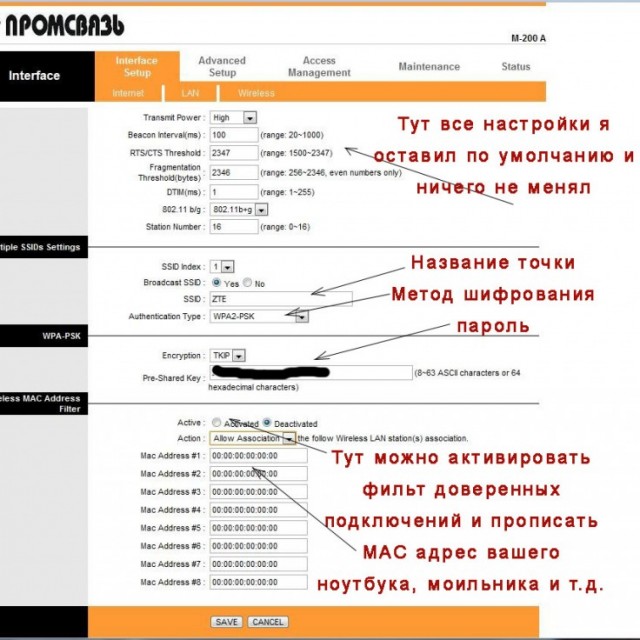
Үйлдлийн системийг суулгахдаа компьютерт SID оноодог, жишээлбэл, Windows програмТохируулах. Эдгээр дугаарыг орон нутагт хуваарилдаг үүл бичлэгүүд RID-ийн үндсэн багцад нэмэх замаар таны компьютер дээр байгаа .
Арьсаар таньдаг RID харагдах танигч oblіkovogo рекорд koristuvach, 1000-аас эхэлж, бүх шинэ koristuvachiv эсвэл нэмэлт барилгад 1-ээр буурдаг. Цэ нь керуватийг хил рүү нэвтрэх боломжийг олгодог.
Хадгаламж, дахин дэвшил
Ажлын сүүлийн шатыг вэб интерфэйсээс гүйцэтгэдэг бөгөөд энэ нь нууц үгээ дахин тохируулах боломжийг олгодог. Үүний тулд хийсэн өөрчлөлтийг хадгалахын тулд Хадгалах товчийг дарж, дараа нь компьютерийг дахин тохируулах шаардлагатай.
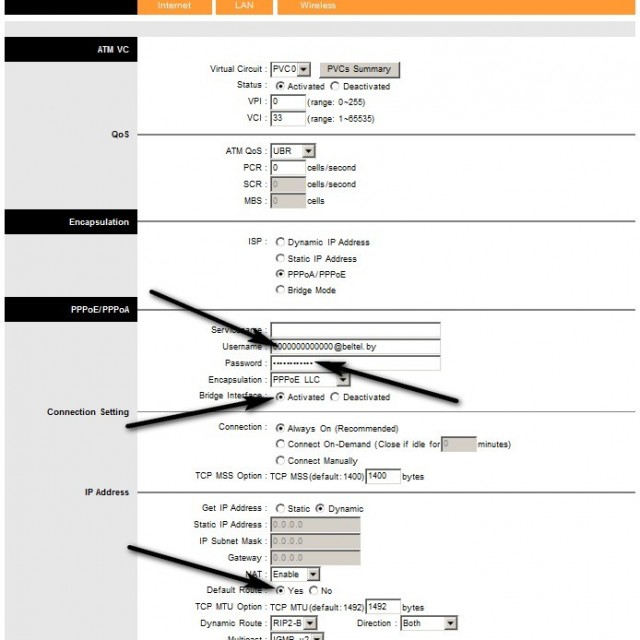
Вэб интерфэйс рүү нэвтрэхэд хялбар байдаг тул үүнийг нөөцлөхийн тулд үүнийг сайтар тохируулах шаардлагатай: өгөгдлийн тохиргоог хадгал. Хэрэв энэ нь дахин бий болсон бол дэглэмийн хамгаалалтыг сонгох, энэ зүйлд заасан дүрмийн дагуу сонор сэрэмжтэй байх шаардлагатай.
Таны WiFi чиглүүлэгч интернетэд хамгаалалтгүй нэвтрэх цэгийг хамгаалж байгаа бөгөөд та интернетээ асааж, унтраахыг хүсвэл WiFi чиглүүлэгч дээр хэрхэн нууц үг оруулахаа мэдэх болно. Ийм сонголтууд нь D-link, TP-Link, Zyxel болон бусад. Блог дээр би цахилгаан хангамжийн талаар хэд хэдэн нийтлэлдээ аль хэдийн хэлэлцсэн боловч энэ нийтлэлд би чиглүүлэгчийн нэг загварын талаар биш (намайг өгзөг дээрэмдсэн гэх мэт), харин спрат, , бүр илүү нарийвчлалтай, дараа нь би хамгийн алдартай чиглүүлэгчдийн талаар танд хэлэх болно.
Мэдээжийн хэрэг, би ийм олон тооны виробникуудын талаар нэг дор төсөөлж чадахгүй байна, гэхдээ нийтлэлийг уншсаны дараа та WiFi-ийн нууц үгийг хэрхэн өөрчлөхийг ойлгох болно гэж би бодож байна.
Хандалтын цэгээ нууц үгээр хамгаалахын тулд чиглүүлэгч рүү нэвтэрч дахин тохируулах шаардлагатай. Нэвтрэх самбар руу нэвтрэхийн тулд чиглүүлэгчийн IP хаягийг мэдэх шаардлагатай.
Чиглүүлэгчийн IP хаяг, його тохиргооны нэвтрэх нэр, нууц үгийг хэрхэн таних вэ
Чиглүүлэгчийнхээ IP хаягийг олж мэдэх хамгийн хялбар арга бол таны хэргийг сайтар судлах явдал юм. IP хаягийн ихэнх нь үүн дээр харагдаж байна. Мөн шинэ хувилбар дээр та нэвтрэх самбарт нэвтрэх шаардлагатай нэвтрэх нэр, нууц үгээ оруулж болно. Нэмж дурдахад чиглүүлэгчийн тусламжид IP хаяг, нэвтрэх нэр, нууц үгийг зааж өгч болно. Та мөн тэдгээрийг virobnik компанийн албан ёсны вэбсайтаас үзэх боломжтой.
Тэнхлэгийн өгзөг:
Жишээлбэл, тайлбарласан аргууд нь танд тусалсангүй, эсвэл ямар нэг шалтгаанаар тэдгээр нь эвхэгддэг болсон тул чиглүүлэгчийн хаягийг тодорхойлох хамгийн сайн бөгөөд үнэн зөв арга юм. Хэмжилтийн удирдлагын төв рүү очиж, давхар хандалт. Та үүнийг Windows-ийн taskbar тавиур дээрх дүрс дээр дарж, тохирох текст дээр дарж хийж болно.
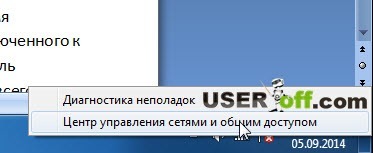 Керуваннягийн төвд зураастай, өргөн нэвтэрч уусны дараа зүүн гартаа "Адаптерийн параметрүүдийг өөрчлөх" товчийг дарснаар та жагсаалтыг нээнэ. боломжтой холболтууд. "Орон нутгийн холболт" (кабелийн холболтын чиглүүлэгч гэх мэт) эсвэл "Бездротов меревве з'еднання» (чиглүүлэгчтэй утасгүй холболт, өөрөөр хэлбэл WiFi-ээр холбогдсон тул) дүрс дээр дарна уу баруун товчлуурхулгана, "Stan"-г сонгоно уу.
Керуваннягийн төвд зураастай, өргөн нэвтэрч уусны дараа зүүн гартаа "Адаптерийн параметрүүдийг өөрчлөх" товчийг дарснаар та жагсаалтыг нээнэ. боломжтой холболтууд. "Орон нутгийн холболт" (кабелийн холболтын чиглүүлэгч гэх мэт) эсвэл "Бездротов меревве з'еднання» (чиглүүлэгчтэй утасгүй холболт, өөрөөр хэлбэл WiFi-ээр холбогдсон тул) дүрс дээр дарна уу баруун товчлуурхулгана, "Stan"-г сонгоно уу.
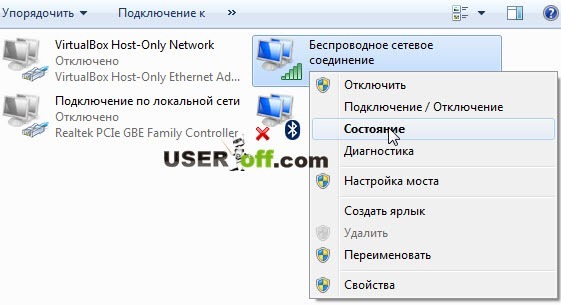
"Vidomosti" дээр дарцгаая. Чиглүүлэгчийн IP хаягийг "IPv4 Locked Gateway" мөрийн эсрэг талд жагсаасан байна.
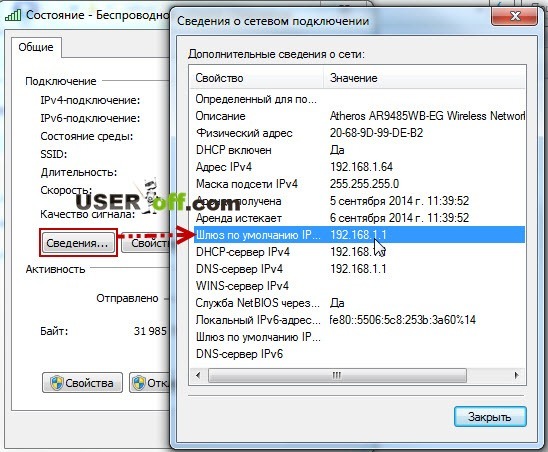
Увага! Хэрэв та Wi-Fi чиглүүлэгч эсвэл кабельд холбогдох боломжтой бол энэ арга нь танд туслах болно. Хэрэв та үүнийг хийхээр шийдсэн бол үүнийг үргэлжлүүлээрэй, та үүнийг ойлгохгүй байна!
Хэрэв чиглүүлэгч дээр DHCP суулгаагүй бол миний бичсэн нийтлэлүүдийг уншина уу. Тэнд та ажиллахад юу хэрэгтэйг мэдэх болно.
Одоо бид чиглүүлэгчийн IP хаягийг чиглүүлэгчгүйгээр мэдэж байгаа бол үүнийг олох цаг болжээ. Үүний тулд хөтчийн хаягийн мөрөнд чиглүүлэгчийн IP хаягийг оруулаад Enter товчийг дарна уу. Та чиглүүлэгчийн самбарт нэвтрэх хуудсыг харах бөгөөд үүнд бид нэвтрэх болон нууц үгээ оруулах шаардлагатай болно. Хамгийн нийтлэг үнэ цэнэ хоёр талбар "админ". Є сонгогчдод зориулсан сонголтууд: админ болон хоосон нууц үг, хэрэглэгч - хэрэглэгч, администратор - администратор, администратор - хоосон нууц үг.
Гэхдээ би дахин таамаглахыг хүсч байна, таах биш, та энэ мэдээллийн талаар техникийн баримт бичиг, чиглүүлэгч рүү хэрхэн хүрэх, эсвэл йогийн доод хэсэгт чиглүүлэгчийг сайтар ажиглаж болно. Та сэргээх самбар руу нэвтрэх эрхийг хассан тул одоо та WiFi-ийн нууц үгийг хэрхэн тохируулах талаар манай процедурын үндсэн дээр очиж болно.
TP-LINK
TP-LINK дээр WiFi-д нууц үг хэрхэн тохируулах вэ: цэснээс Утасгүй өргөтгөл, Утасгүй аюулгүй байдлын өргөтгөлийг олоорой. Үндсэндээ "WPA-PSK/WPA2 PSK"-г сонгоно уу. Утасгүй нууц үгийн талбарт тусгай нууц үг (8 тэмдэгтээс багагүй) оруулна уу. Хадгалах товчийг дараад чиглүүлэгчийг дахин эхлүүлнэ үү.
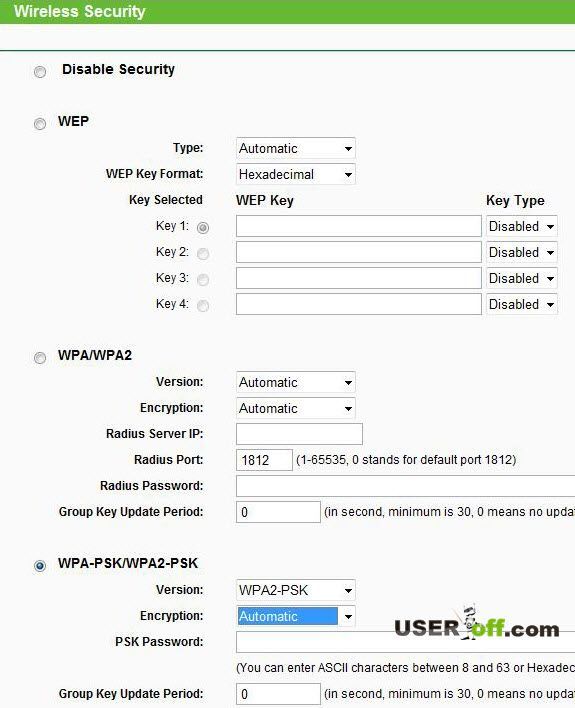
Одоо та чиглүүлэгчтэйгээ холбогдохын тулд нууц үг оруулах шаардлагатай.
ZyXEL
самбар keruvannya чиглүүлэгч нь Zayshovshi, энэ нь "Merezh Wi-Fi" муу хуваарилалт болон шинэ сонголт, "Аюулгүй байдал" суулгах нь мэдэгдэж байна. "Wi-Fi аюулгүй байдлын тохиргоо" цонх гарч ирнэ. Нөгөө талаас, "Баруун талын тойм" гэсэн мөрийг нээсэн "WPA-PSK / WPA2-PSK" жагсаалтаас сонгож, нөгөө талаас "Мережевский түлхүүр (ASCII)" гэсэн мөрийг оруулна. Бид нууц үг зохион бүтээж байна. "Застосувати" дээр дарж, чиглүүлэгчийг дахин холбох:
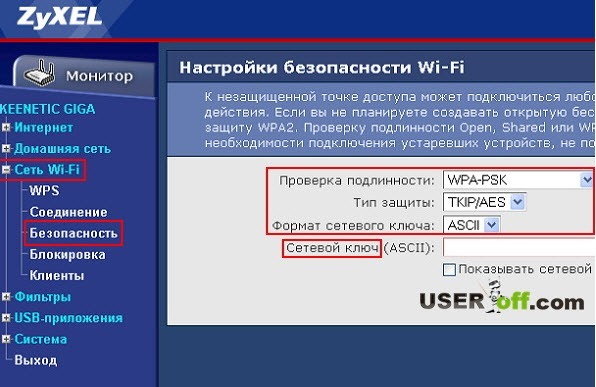
D-Link
Бид тантай аль хэдийн тохиролцсон хэвтээ цэсхяналт, одоо D-Link сонгогчдын босоо байдлыг харцгаая. D-link дээр WiFi-д нууц үг хэрхэн тохируулах вэ: нууц үгийн самбарыг нээгээд "Wi-FI" дээр дараад "Үндсэн тохиргоо"-г сонгоно уу:
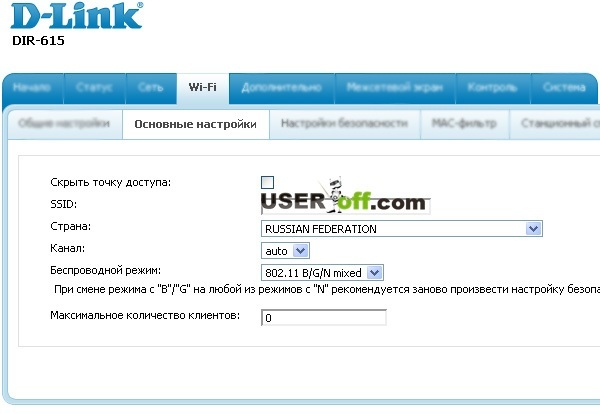
Цонхонд бид холбоосын нэрийг (SSID) тохируулаад "Өөрчлөх" дээр дарна уу. Та чиглүүлэгчийнхээ WiFi функцийг хүчингүй болгохгүйн тулд ажиллах шаардлагатай байна. Хэрэв таны чиглүүлэгч аль хэдийн WiFi түгээж байгаа бөгөөд та зөвхөн нууц үг оруулах шаардлагатай бол "Аюулгүй байдлын тохиргоо" таб руу очно уу.
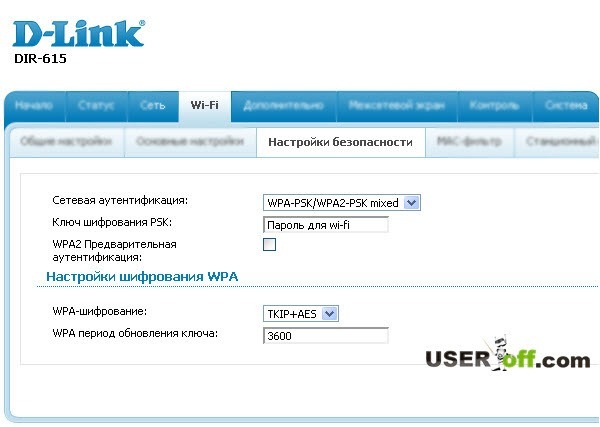
Энэ хадгаламж эзэмшигчийн хувьд та Wi-Fi-д нэвтрэх нууц үгийг тохируулсан. Бид "WPA2-PSK" шифрлэлтийн төрлийг сонгож, "Шифрлэлтийн түлхүүр PSK" гэсэн мөрөнд нэвтрэх цэгийн нууц үгээ оруулна уу. "Өөрчлөх" товчийг дараад чиглүүлэгчийг дахин устгана уу.
Анхаарна уу: Нууц үгээ сольсны дараа чиглүүлэгчээ дахин тохируулаарай гэж би арьсны төрөлд хэлсэн бөгөөд энэ мөч заримдаа чухал байдаг тул бүх зүйл жигд явагдсан. Заримдаа, чиглүүлэгчийг солих үед давхаргууд баригдаж, өөрчлөлтүүд нь тогтмол байдаг тул өөрчлөлт болгонд чиглүүлэгчийг дахин тохируулах нь дээр. Ичимхий neobov'yazkovo байхыг хүсч байна, гэхдээ энэ талаар мэдэх нь таны буруу юм.
Та дэлгүүрээс шинэ чиглүүлэгч худалдаж аваагүй, найзаараа авсан эсвэл хуучин йог худалдаж авсан. Ийм байдлаар чиглүүлэгч дээр та түгжигч компанийн тохиргоог өөрчлөх боломжтой тул жишээлбэл, чиглүүлэгчийн хяналтын самбар руу орохын тулд IP хаяг, нэвтрэх нэр, нууц үгээ өөрчлөх боломжтой. Ийм нөхцөлд та чиглүүлэгчийг үйлдвэрийн тохиргоонд нь оруулах шаардлагатай болно. Яаж тэмцэх вэ?
Чиглүүлэгчид арын самбар дээр товчлууртай бөгөөд үүнийг нимгэн зүйлээр, жишээлбэл, үсний хавчаараар дардаг. Чиглүүлэгч асаалттай байх үед її 6-10 секундын турш дарж, тайрч авна уу. Үүний дараа би IP хаягаа 192.168.1.1 эсвэл 192.168.0.1 болгож, нэвтрэх болон нууц үгээ "админ" болгож өөрчилнө.
Чухал! Чиглүүлэгчийн бүх тохиргоо, үйлчилгээ үзүүлэгчийн тохиргоо, нууц үг, хандалтын цэг, IP хаяг гэх мэтийг устгасан эсэхийг шалгаарай ... Үүнээс өмнө зэрлэг шилжүүлгийг хэрхэн хийх, бүгдийг бичих эсвэл санах хэрэгтэй. чамд хэрэгтэй.
За, бид Wi-Fi чиглүүлэгч дээр хэрхэн нууц үг оруулахыг олж мэдсэн. Зарчмын хувьд бүх зүйл ижил байна: утасгүй холболтыг тохируулах табыг олж, нууц үгээ оруулах талбарыг өгнө үү. Толгойгоо бүү яар, тэгвэл бүх зүйл сайхан болно! Гэхдээ үүнээс өмнө чиглүүлэгч дээр Wi-Fi-ийн нууц үгийг хэрхэн тохируулах талаар та Windows-ийн нууц үгийг гайхшруулж чадна - энэ процедур нь илүү хялбар тул IP хаяг, нэвтрэх нэр, нууц үгтэй харьцах шаардлагагүй болно. Pro Данийн аргамессежийг уншина уу, yakі statti дээр өгч байна.
WiFi дээр нууц үг хэрхэн оруулах талаар өгзөгтэй видео:
D-Link компанийн чиглүүлэгчид дундаж давхаргын дунд маш их алдартай байж магадгүй юм. Тиймээс тохируулах, нууц үг тохируулах, аливаа асуудлыг арилгах гэх мэт зааварчилгааг шинэчилж байгаарай. Энэ нийтлэлд бид Wi-Fi, D-Link компанийн чиглүүлэгчид нууц үг оруулах болно. Би програмын загвар дээр бүх үйл явцыг харуулах болно D-линк чиглүүлэгч DIR-615 Дуу дуулах загвар зохион байгуулах зааварт би сумгүй торны нууц үг тохируулах талаар бичихийг үргэлж хичээдэг. Бүх D-Link загварт зориулсан Ale zagalna нийтлэл гэмтээхгүй.
Энэ зааварчилгааны хувьд та D-link DIR-300, DIR-615, DIR-320 болон бусад загваруудад нууц үг тохируулж болно. Hiba scho тэнд є янз бүрийн хувилбаруудинтерфейсээр хянагддаг firmware. Тиймээс хэд хэдэн сонголтыг авч үзье.
Wi-Fi сүлжээнд zakhist суурилуулах талаар хооллох зардал ямар байх вэ, тэгвэл шаардлагатай бол нууц үгээ тохируулна уу. I bazhano эхний лакаар үйл явц. Надад итгээрэй, холбогдохыг эрмэлздэг хүмүүс баян байдаг. Мөн чиглүүлэгч дээр tse zayve navantazhennya, бага хурд z'ednannya, тэр th аюулгүй tse биш. Та үүнийг олж мэдэх бөгөөд ингэснээр таны сүлжээнд холбогдсоноор гуравдагч этгээд таны файлд хандах эрхгүй болно. Хэрэв танд нэг дор нууц үг байхгүй бол та харж болно. Хэрвээ та удаан хугацаагаар хашаатай бол тэнд зөвхөн гаднах барилга байгууламжтай ажиллахгүй гэж хашгирах болно.
Тийм учраас би ража гаргаж ирнэ garniy нууц үг, obov'yazkovo його цээжлэх (эсвэл бичих)мөн таны гэр merezha хамгаалах.
D-Link чиглүүлэгчийн Wi-Fi чиглүүлэгч дээр нууц үг тохируулах заавар
Үнэндээ төвөгтэй зүйл байхгүй. Кобын хувьд бид чиглүүлэгчийн тохиргоо руу ордог. Bazhano, чиглүүлэгч рүү кабелиар холбогдоно уу. Гэхдээ ийм боломж байхгүй бол Wi-Fi-аар дамжуулан хийх боломжтой (суулгасны дараа асуудлыг буруутгахын тулд нийтлэлийн төгсгөлд гарсан шийдвэрийг гайхшруулаарай).
Тохиргооноос таб руу очно уу WiFi - nalashtuvannya аюулгүй байдал (танай адил Англи хэлцэс, дараа нь иогийг оросоор солино). Таны харж буй цэсэнд Мережевагийн баталгаажуулалт WPA2-PSK тохируулах. Талбай дээр PSK шифрлэлтийн түлхүүр Wi-Fi сүлжээнд холбогдохын тулд нууц үгээ оруулна уу. Зүгээр л эвхдэг юм олоод ир, миний "123456789"-ыг буулгачих:) Нууц үг нь дор хаяж 8 тэмдэгттэй байж болно.
Жижиглэнгийн худалдаанд "WPA шифрлэлтийг тохируулах"юу ч өөрчлөгдөөгүй, зүгээр л товчлуурыг дарна уу Застосувати.
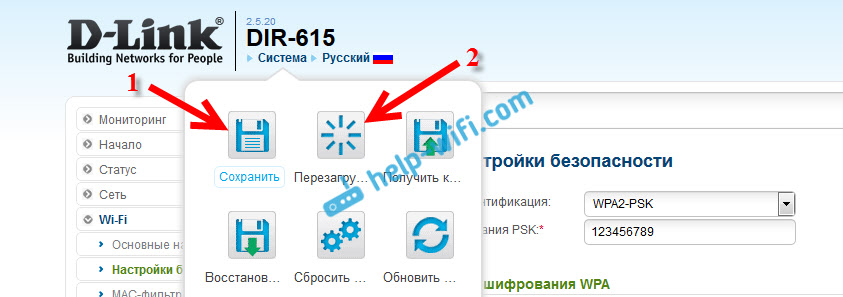
Хэрэв танд миний дэлгэцийн зураг дээрх шиг харагдах удирдлагын самбар байгаа бол та оролдож болно.
Хэрэв та програм хангамжийн аюулгүй байдлыг сайжруулахыг хүсэхгүй байгаа бол Хуучин програм хангамжтай D-link дээр програм суулгах заавар (гэрэл интерфэйс) :
Тохируулахын тулд таб руу очно уу Налаштувати гараар.

Табыг нээцгээе WiFiі nalashtuvannya аюулгүй байдал.
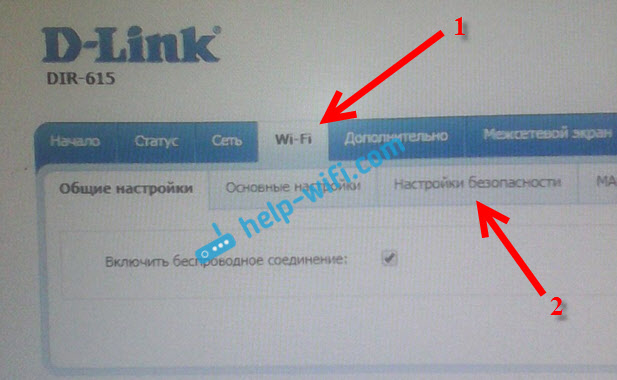
Нууц үгээ оруулаад тохиргоог хадгалаад чиглүүлэгчээ дахин тохируулна уу.
I харанхуй интерфэйстэй анивчих талаар нэмэлт заавар:
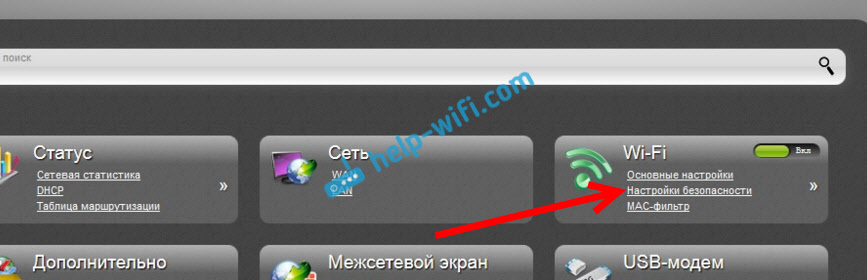
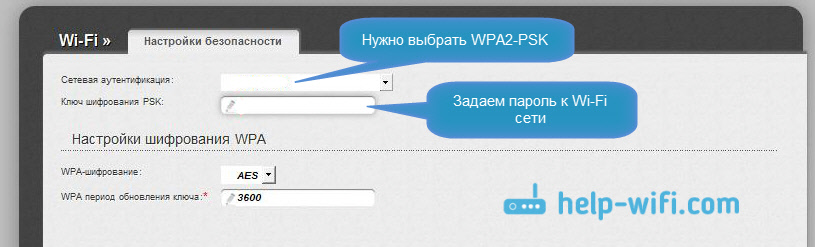
Бид чиглүүлэгчийг тохируулах, дахин тохируулах ажлыг гүйцэтгэдэг.
Нууц үгээ тохируулсны дараа Wi-Fi холболт байхгүй тул ямар ажил байна вэ?
Хэрэв Wi-Fi-д нууц үг оруулсны дараа компьютер, утас, таблет болон бусад хавсралтууд утасгүй сүлжээнд холбогдоогүй бол асуудал улам бүр түгээмэл болно. Компьютер дээр "Merezhі тохиргоо, миний компьютер дээр хадгаламж, ах нарын тусламжтайгаар таарахгүй байна", эсвэл "Windows-д холбогдож чадсангүй...". Гар утасны хавсралтууд зүгээр л холбогдоогүй байж магадгүй.
Өсөхөд юу хэрэгтэй вэ. Та зүгээр л компьютер дээрх Wi-Fi сүлжээг устгаад мартаж, чиглүүлэгчийн тохиргоонд тохируулсан нууц үгээр дахин холбогдох хэрэгтэй. Зробити цэ дүже зүгээр л. tsіy stattі дээр tse бичих тухай мэдээлэх:. Хэрэв танд Windows 10 байгаа бол зааврыг харна уу.
Дээр хөдөлгөөнт барилга байгууламжта зүгээр л merezha дээр дарж, trochs дээр хүрч, цэснээс Vidality-г сонгох хэрэгтэй.
Би бүгдийг ууж байна! Саяхан надаас нууц үгээ яаж оруулахыг хэлж өгөөч гэсэн wifi чиглүүлэгч, тэгээд хүмүүс интернетээ сусидад тарааж өгөхөөс залхсан
Гайхалтай нь Wi-Fi утас нь маш алдартай утасгүй утас болсон бөгөөд энэ нь ялангуяа хатуу таблет, ухаалаг гар утас, зөөврийн компьютерт тохиромжтой. Ихэнхдээ стандарт компьютерууд нь Wi-Fi-д холбогдсон байдаг. Энэ технологи нь сайн, учир нь орон сууц, оффис нь сохор утасгүй, дизайнаас гадна сайхан харагдаж байна. Гэсэн хэдий ч ийм арга хэмжээний аюулгүй байдлын талаар бүү мартаарай. Користувачи суулгасан бол merezha Wi-fi, илүү navit Wi-Fi дээр нууц үгээ хаана оруулахаа мэдэхгүй байна. Энэ зэрэглэлд Мережа бол Матима Захисту биш, харин түүнтэй холбогдоно уу, магадгүй хэн нэгэн. Асуудалтай нүүр тулъя.
Wifi чиглүүлэгч дээр нууц үгээ хэрхэн тохируулах вэ? 3 хялбар зүсэлт!
Тэдгээрийн талаар үнэхээр олж мэдээрэй, үүнийг яаж тавих вэ, энэ бол эвгүй хэлком юм. Өнөөдөр яагаад түүгчид олноор байгааг тайлбарлав утасгүй чиглүүлэгчидтогтвортой өсч байна. Чиглүүлэгчийг засах зориулалттай арьсны доргиулагч дээр өнгөлгөө нь ялна. Таны ажлыг хөнгөвчлөхийн тулд бид Wi-Fi нууц үгийг үе шаттайгаар тохируулах болно.
Крок №1. Чиглүүлэгчийн вэб интерфэйсийг харах.
Энэ нь орчин үеийн чиглүүлэгч ч бай, нэмэлт вэб интерфэйсэд зориулж бүтээгдсэн. "Вэб интерфэйс" гэдэг үгэнд бүү хуурт. Тобто хэвийн байна жижиг сайт, аль чиглүүлэгч, аль сайттай ямар ч хөтөч дээр v_dkrivaєtsya.
Ялалт бол бидний дуртай хөтөч, хаягийн мөрөнд очоод чиглүүлэгчийн IP хаягийг оруулна уу, Ихэнхдээ хаягууд нь:
- 192.168.0.1
- чи 192.168.1.1.
Хэрэв та өөрөө аль нэгийг нь оруулахаа мэдэхгүй байгаа бол залгаад л оруулах боломжтой. Чиглүүлэгчийн IP хаягийг оруулмагцаа маягтыг бөглөх бөгөөд энэ тохиолдолд шаардлагатай болно нэвтрэх болон нууц үгээ оруулна уухандахын тулд. Нэвтрэх нэр, нууц үгээ оруулсны дараа та байх болно чиглүүлэгчийн вэб интерфэйс. Доорх зурган дээр та ASUS-ийн вэб интерфэйсийг харж болно.
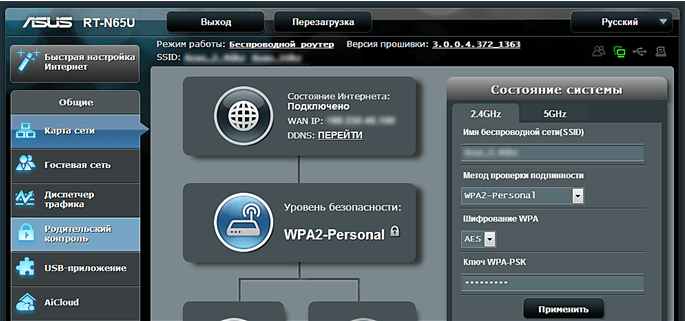
Крок №2. WI-FI түгээх ажил дууссан нь мэдэгдэж байна.
Вэб интерфэйсийг харцгаая, энэ нь хуваагдсан, чичиргээтэй байгааг тэмдэглэе. Тэнд та нууц үг оруулах эсвэл өөрчлөх боломжтой.
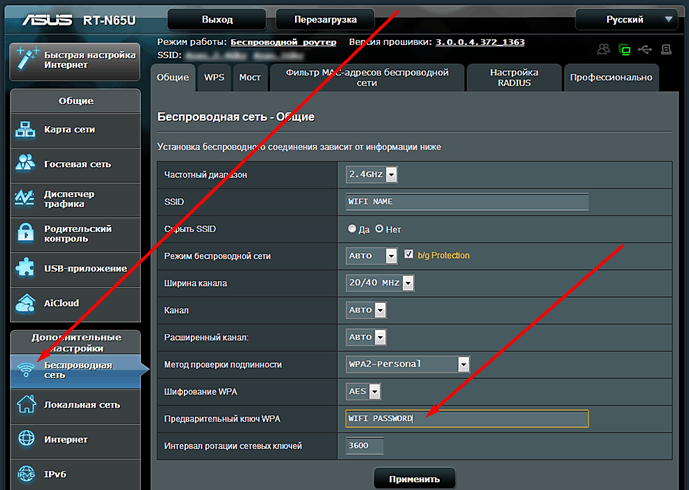
Yak mi bachimo on ASUS-ыг тулгадагтүгээлтэд хандахын тулд та тусламж авах хэрэгтэй Бездротова Мережа", дараа нь "Dodatkovі nalashtuvannya" руу очно уу.
Крок №3. Бид WI-FI чиглүүлэгч дээр нууц үг оруулсан.
Тохируулсан WI-FI-тай түгээх тохиолдолд WI-FI-д нэвтрэхийн тулд баталгаажуулах аргыг, дараа нь шифрлэлтийн алгоритмыг сонгоод түлхүүр нууц үгээ оруулна уу).
- Тэнд, хаана зогсох вэ жинхэнэ эсэхийг шалгах» сонгогдсон байх ёстой WPA2. Үнэ шинэлэг зүйл, усны цаг сайн сонголтаюулгүй байдал.
- Шифрлэлтийн алгоритмыг тохируулсан AES».
- За, WI-FI-ийн нууц үгийг бүү мартаарай. Хэнд зориулж талбайгаа хурдасгах вэ? Түлхүүр” гэж бичээд тоо, үсгийн багцыг оруулна уу.
Үүний дараа бид өөрсдийгөө аврахаа мартдаггүй, гэхдээ шаардлагатай бол чиглүүлэгчийн давуу талыг дахин ашиглаарай.
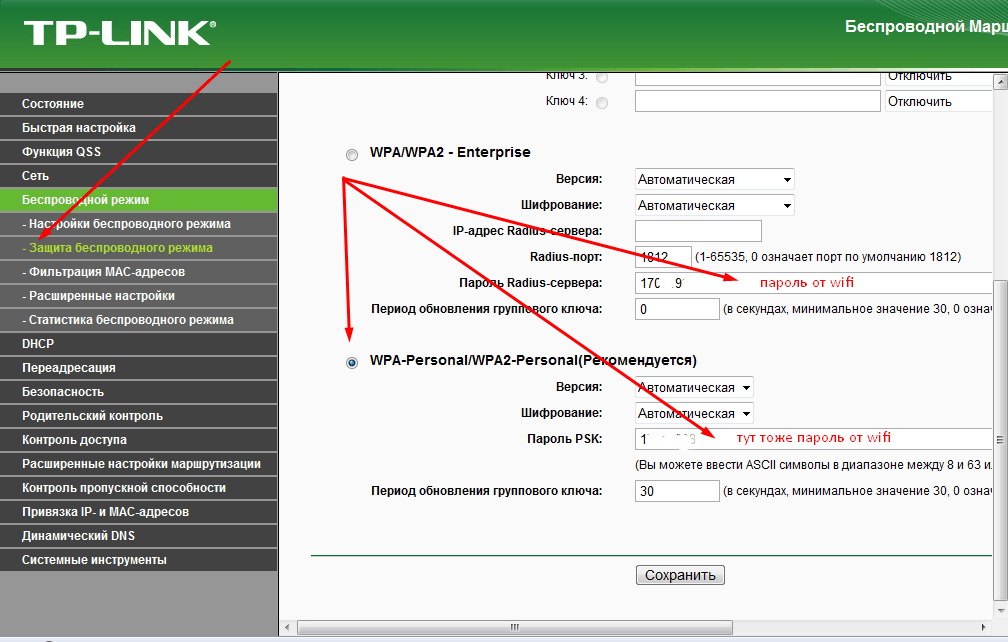
Ийм хийц нь WI-FI-д нууц үг оруулахад хангалттай. хэмжүүртэй бага зэрэг холбоотой,.
Яагаад бүх зүйл миний дотор байгаа юм бэ! Та нууц үгээ хэрхэн тохируулахаа мэддэг болсон байх wifi сүлжээхэдхэн товшилтоор. Хэрэв танд асуух зүйл байвал сэтгэгдэл дээр асуугаарай. Би нийтлэлдээ имэйл хаягаа оруулахаа мартуузай, үүн дээр миний хичээлүүдийг аваарай. Дэлхий даяар!
З Өв. Евген Крижанивский
Чиглүүлэгч

